Estafa YOUR MAC HAS BEEN BLOCKED (Mac)
Malware específico de MacConocido también como: "YOUR MAC HAS BEEN BLOCKED" (virus)
Obtenga un escaneo gratuito y verifique si su computadora está infectada.
ELIMÍNELO AHORAPara usar el producto con todas las funciones, debe comprar una licencia para Combo Cleaner. 7 días de prueba gratuita limitada disponible. Combo Cleaner es propiedad y está operado por RCS LT, la empresa matriz de PCRisk.
¿Cómo eliminar Your Mac Has Been Blocked de Mac?
¿Qué es Your Mac Has Been Blocked?
"Your Mac Has Been Blocked" es un falso mensaje de error mostrado en un sitio web engañoso que los usuarios visitan inadvertidamente; son redirigidos por varios programas potencialmente no deseados. Esas aplicaciones se infiltran a menudo en el sistema sin el consentimiento del usuario o engañan al usuario para que instale con falsos reclamos para beneficiarse de "funciones útiles". Aparte de redireccionar, estos programas basura muestran publicidad intrusiva en internet y supervisan continuamente la actividad de los usuarios en navegadores.
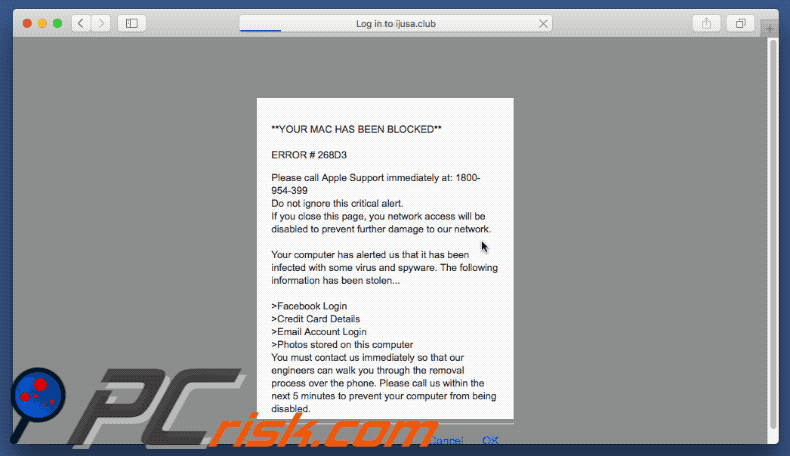
Para empezar, cabe resaltar que "Your Mac Has Been Blocked" pone su foco en los usuarios del sistema operativo Mac OS; la mayor parte de las estafas fraudulentas afectan a usuarios de Windows. Este error afirma que el sistema ha sido infectado con algunos virus/software espía. Para colmo, los datos privados del usuario (usuarios/contraseñas, información bancaria, etc.) se podrían sustraer. Debe eliminar el software malicioso de inmediato Por este motivo, se anima a los usuarios a contactar a "Apple Support" a través del número ("1800-954-399") facilitado. Supuestamente, las víctimas serán guiadas en el proceso de desinfección. También se indica que las víctimas deben llamar en 5 minutos; de lo contrario, el equipo será desactivado. No obstante, sepa que el error "Your Mac Has Been Blocked" es una auténtica estafa. No es un error auténtica y no tiene nada que ver con la empresa Apple. Lo que intentan hacer los ciberdelincuentes es asustar a las víctimas e inducirles al pago de atención técnica no necesaria. No debería hacer caso de este error que puede eliminarse simplemente con cerrar el navegador. Los usuarios deberían saber que los programas potencialmente no deseados generan ventanas emergentes, cupones, banners y anuncios similares. Los anuncios mostrados ocultan a menudo el contenido principal. Por este motivo, la calidad de la navegación web se ve afectada de forma significativa. Por si no fuera poco, los anuncios mostrados pueden enlazar a sitios web maliciosos o ejecutar códigos diseñados para descargar/instalar software malicioso o programas basura. Por tanto, al hacer clic en ellos, el usuario se arriesga a infectar su equipo con más software publicitario o malicioso. Además, los programas basura monitorizan la actividad de navegación de los usuarios y recaban direcciones IP, URL de webs visitadas, páginas vistas, consultas introducidas en buscadores web y otra información similar. Estos datos recabados pueden contener información personal. Por este motivo, cabe resaltar que los programadores de aplicaciones basura la ceden a terceros. Esos individuos (ciberdelincuentes en potencial) pueden intentar obtener réditos haciendo un mal uso de los datos personales. Por este motivo, la presencia de aplicaciones que espían puede ocasionar a la larga graves problemas de privacidad o incluso el robo de la identidad. Por estos motivos, deben eliminarse todos los programas basura de inmediato.
| Nombre | "YOUR MAC HAS BEEN BLOCKED" (virus) |
| Tipo de amenaza | Software malicioso de Mac, virus de Mac |
| Síntomas | Su Mac va más lento de lo normal, ve ventanas emergentes no deseadas, se abren sitios web sospechosos. |
| Formas de distribución | Anuncios engañosos en ventanas emergentes, instaladores de software gratuito (empaquetado), instaladores falsos de Flash Player, descargas de archivos torrent. |
| Daño | Monitorización de la navegación web (problemas potenciales de privacidad), aparición de anuncios no deseados, redireccionamientos a sitios web sospechosos, pérdida de información privada. |
| Eliminación |
Para eliminar posibles infecciones de malware, escanee su computadora con un software antivirus legítimo. Nuestros investigadores de seguridad recomiendan usar Combo Cleaner. Descargue Combo Cleaner para WindowsEl detector gratuito verifica si su equipo está infectado. Para usar el producto con todas las funciones, debe comprar una licencia para Combo Cleaner. 7 días de prueba gratuita limitada disponible. Combo Cleaner es propiedad y está operado por RCS LT, la empresa matriz de PCRisk. |
"Your Mac Has Been Blocked" comparte muchas similitudes con Critical Security Warning!, Mac Malware Warning Alert !, Immediately Call Apple Support y decenas de errores falsos. Sepa que todos ellos aseguran que el sistema ha sido dañado de una forma o de otra (p. ej. infección, faltan archivos, etc.) Sin embargo, como ocurre con Your Mac Has Been Blocked, cada uno de los errores está para engañar a los usuarios a que compren servicio técnico no no necesario. Por tanto, no debería fiarse de ninguno de ellos. Cabe también mencionar que todos los programas basura son prácticamente idénticos. Casi todos afirman ofrecer "funciones útiles". No obstante, esas aplicaciones engañosas graban varios datos, ocasionan redireccionamientos no deseados (para promocionar varios sitios web) y mostrar anuncios intrusivos. Los sitios web promocionados son probablemente buscadores web fraudulentos que están diseñados para generar ingresos para los desarrolladores. Por tanto, en vez de ofrecer alguna utilidad para los usuarios, los falsos buscadores promocionan otras webs (generando resultados de búsqueda fraudulentos), generan anuncios y graban varios datos. Los anuncios intrusivos y los resultados de búsqueda fraudulentos podrían enlazar con sitios web maliciosos. Por este motivo, es muy arriesgado usar falsos buscadores web.
¿Cómo se instaló Your Mac Has Been Blocked en mi equipo?
Algunas aplicaciones basura tienen sitio de descarga oficial. Sin embargo, la mayor parte de ellos se distribuye usando anuncios intrusivos en línea o el método engañoso de marketing llamado "empaquetado" (instalación encubierta de aplicaciones de terceros junto con las normales). Lo que los desarrolladores hacen es ocultar los programas empaquetados en los ajustes personalizados avanzados del proceso de descarga o instalación. Si se salta esta sección de forma imprudente y hace clic en anuncios intrusivos, el usuario acabará poniendo su sistema en peligro de infección, así como comprometer su propia privacidad.
¿Cómo se puede evitar que se instalen aplicaciones potencialmente no deseadas?
Para empezar, es muy importante prestar especial atención al descargar e instalar programas. Los usuarios deberían descargar el software deseado solo de las fuentes oficiales. Aparte de ello, los usuarios deberían seleccionar siempre la URL de descarga directa en vez de asistentes de descarga de terceros. Esas herramientas empaquetan a menudo apps adicionales; no se recomienda usarlas. Los usuarios deberían asegurarse de que analizan con cuidado los pasos de la descarga/instalación (con las opciones "personalizadas/avanzadas) y descargan todo el software incluido adicionalmente. Asimismo, los usuarios debería dejar de hacer clic en los anuncios aunque parezcan completamente auténticos. Actualmente, los anuncios intrusivos han sido diseñados para parecer auténticos. Por tanto, es prácticamente imposible determinar si los anuncios mostrados proceden del sitio web visitado (fiable). Por este motivo, no debería arriesgarse nunca a hacer clic. Lo fundamental de la seguridad informática es la precaución.
Texto mostrado en el mensaje fraudulento "YOUR MAC HAS BEEN BLOCKED":
ERROR # 268D3
Please call Apple Support immediately at: 1800-954-399
Do not ignore this critical alert.
If you close this page, your network access will be disabled to prevent further damage to our network.
Your computer has alerted us that it has been infected with some virus and spyware. The following information has been stolen…
> Facebook Login
> Credit Card Details
> Photos stored on this computer
You must contact us immediately so that our engineers can walk you through the removal process over the phone. Please call us within the next 5 minutes to prevent your computer from being disabled.
Eliminación automática instantánea de malware:
La eliminación manual de amenazas puede ser un proceso largo y complicado que requiere conocimientos informáticos avanzados. Combo Cleaner es una herramienta profesional para eliminar malware de forma automática, que está recomendado para eliminar malware. Descárguelo haciendo clic en el siguiente botón:
DESCARGAR Combo CleanerSi decide descargar este programa, quiere decir que usted está conforme con nuestra Política de privacidad y Condiciones de uso. Para usar el producto con todas las funciones, debe comprar una licencia para Combo Cleaner. 7 días de prueba gratuita limitada disponible. Combo Cleaner es propiedad y está operado por RCS LT, la empresa matriz de PCRisk.
Menú rápido:
- ¿Qué es Your Mac Has Been Blocked?
- PASO 1. Eliminar los archivos y carpetas vinculados a Your Mac Has Been Blocked de OSX.
- PASO 2. Eliminar los anuncios de Your Mac Has Been Blocked en Safari.
- PASO 3. Eliminar el adware de Your Mac Has Been Blocked en Google Chrome.
- PASO 4. Eliminar los anuncios de Your Mac Has Been Blocked en Mozilla Firefox.
Este vídeo muestra cómo eliminar el software publicitario y los secuestradores de navegadores en Mac:
Eliminar software publicitario:
Elimine las aplicaciones potencialmente no deseadas vinculadas a Your Mac Has Been Blocked de la carpeta "Aplicaciones":

Haga clic en el icono del Finder. En la ventana del Finder, seleccione "Aplicaciones". En la carpeta de aplicaciones, busque por “MPlayerX”,“NicePlayer” o cualquier aplicación sospechosa y arrástrelas hasta la papelera. Tras eliminar las aplicaciones "basura" responsables de que aparezcan anuncios en línea, analice su Mac con un antivirus para descubrir elementos no deseados que puedan seguir ahí.
DESCARGAR eliminador de infecciones de malware
Combo Cleaner verifica si su equipo está infectado. Para usar el producto con todas las funciones, debe comprar una licencia para Combo Cleaner. 7 días de prueba gratuita limitada disponible. Combo Cleaner es propiedad y está operado por RCS LT, la empresa matriz de PCRisk.
Elimine los archivos y carpetas vinculados al "your mac has been blocked" (virus):

Haga clic en el icono del Finder: en el menú superior. Seleccione "Ir" y haga clic en "Ir a la carpeta...".
 Compruebe si hay archivos generados por adware en la carpeta /Library/LaunchAgents:
Compruebe si hay archivos generados por adware en la carpeta /Library/LaunchAgents:

En el campo de texto de "Ir a la carpeta...", introduzca: /Library/LaunchAgents

En la carpeta “LaunchAgents”, revise si hay cualquier tipo de archivo sospechoso que se haya instalado recientemente y envíelo a la Papelera. Ejemplos de archivos generados por adware: “installmac.AppRemoval.plist”, “myppes.download.plist”, “mykotlerino.ltvbit.plist”, “kuklorest.update.plist”, etc. El software publicitario suele instalar varios archivos siguiendo el mismo patrón.
 Revise si hay archivos generados por el adware en la carpeta /Library/Application Support:
Revise si hay archivos generados por el adware en la carpeta /Library/Application Support:

En el campo de texto de "Ir a la carpeta...", introduzca: /Library/Application Support

En la carpeta “Application Support”, mire si hay carpetas sospechosas que se hayan añadido recientemente. Por ejemplo, “MplayerX” o “NicePlayer” y, en tal caso, envíe esas carpetas a la Papelera.
 Revise si hay archivos vinculados al software publicitario en la carpeta ~/Library/LaunchAgents:
Revise si hay archivos vinculados al software publicitario en la carpeta ~/Library/LaunchAgents:

En el campo de texto de "Ir a la carpeta...", introduzca: ~/Library/LaunchAgents

En la carpeta “LaunchAgents”, revise si hay cualquier tipo de archivo sospechoso que se haya instalado recientemente y envíelo a la Papelera. Ejemplos de archivos generados por adware: “installmac.AppRemoval.plist”, “myppes.download.plist”, “mykotlerino.ltvbit.plist”, “kuklorest.update.plist”, etc. El software publicitario suele instalar varios archivos siguiendo el mismo patrón.
 Compruebe si hay archivos generados por adware en la carpeta /Library/LaunchDaemons:
Compruebe si hay archivos generados por adware en la carpeta /Library/LaunchDaemons:

En el campo de texto de "Ir a la carpeta...", introduzca: /Library/LaunchDaemons

En la carpeta “LaunchDaemons”, mire si se han añadido recientemente archivos sospechosos. Por ejemplo, “com.aoudad.net-preferences.plist”, “com.myppes.net-preferences.plist”, "com.kuklorest.net-preferences.plist”, “com.avickUpd.plist”, etc., y, en tal caso, envíelos a la Papelera.
 Analice su equipo Mac con Combo Cleaner:
Analice su equipo Mac con Combo Cleaner:
Si ha seguido todos los pasos siguiendo el orden correcto, su equipo Mac debería encontrarse libre de infecciones. Para asegurarse de que su sistema no está infectado, analícelo con el antivirus Combo Cleaner. Descárguelo AQUÍ. Tras descargar el archivo, haga doble clic sobre el instalador combocleaner.dmg; en la nueva ventana, arrastre el icono de Combo Cleaner hasta el icono de Aplicaciones. Seguidamente, abra el launchpad y haga clic en el icono de Combo Cleaner. Espere a que Combo Cleaner actualice la base de datos de definiciones de viru y haga clic en el botón "Start Combo Scan".

Combo Cleaner bucará infecciones de software malicioso en su equipo. Si el resultado del análisis antivirus es "no threats found", quiere decir que puede continuar con la guía de desinfección; de lo contrario, se recomineda eliminar las infecciones encontradas antes de continuar.

Tras eliminar los archivos y carpetas generados por el software publicitario, siga eliminando las extensiones dudosas de sus navegadores web.
Eliminar el "your mac has been blocked" (virus) de los navegadores web:
 Eliminar extensiones maliciosas de Safari:
Eliminar extensiones maliciosas de Safari:
Eliminar las extensiones vinculadas a "your mac has been blocked" (virus) de Safari:

Abra el navegador Safari; desde la barra de menú, seleccione "Safari" y haga clic en "Preferencias...".

En la ventana de preferencias, seleccione "Extensiones" y revise si se han añadido recientemente extensiones sospechosas. Si las encuentra, haga clic en el botón "Desinstalar" junto a ellas. Tenga en cuenta que puede desinstalar de forma segura todas las extensiones de su navegador Safari, ya que ninguna de ellas es imprescindible para el normal funcionamiento del navegador.
- Si sigue teniendo problemas con los redireccionamientos de navegador y anuncios no deseados, restaure Safari.
 Eliminar complementos maliciosos de Mozilla Firefox:
Eliminar complementos maliciosos de Mozilla Firefox:
Eliminar los complementos vinculados a "your mac has been blocked" (virus) de Mozilla Firefox:

Abra su navegador Mozilla Firefox. En la parte superior derecha de la pantalla, haga clic en "Abrir Menú" (tres líneas horizontales). Del menú desplegado, elija "Complementos".

Seleccione la pestaña "Extensiones" y mire si se han añadido recientemente complementos sospechosos. Si las encuentra, haga clic en el botón "Eliminar" junto a ellas. Tenga en cuenta que puede desinstalar de forma segura todas las extensiones de su navegador Mozilla Firefox, ya que ninguna de ellas es imprescindible para el normal funcionamiento del navegador.
- Si sigue teniendo problemas con los redireccionamientos de navegador y anuncios no deseados, restablezca Mozilla Firefox.
 Eliminar extensiones maliciosas de Google Chrome:
Eliminar extensiones maliciosas de Google Chrome:
Eliminar los complementos vinculados a "your mac has been blocked" (virus) en Google Chrome:

Abra Google Chrome y haga clic en el botón "menú de Chrome" (tres barras horizontales) ubicado en la parte superior derecha de la pantalla del navegador. Del menú desplegable, seleccione "Más herramientas" y haga clic en "Extensiones".

En la pantalla "Extensiones", mire si se han añadido recientemente complementos sospechosos. Si los encuentra, haga clic en el botón de la papelera junto a ellos. Tenga en cuenta que puede desinstalar de forma segura todas las extensiones de su navegador Google Chrome, ya que ninguna de ellas es imprescindible para el normal funcionamiento del navegador.
- Si sigue teniendo problemas con los redireccionamientos de navegador y anuncios no deseados, restablezca Google Chrome.
Compartir:

Tomas Meskauskas
Investigador experto en seguridad, analista profesional de malware
Me apasiona todo lo relacionado con seguridad informática y tecnología. Me avala una experiencia de más de 10 años trabajando para varias empresas de reparación de problemas técnicos y seguridad on-line. Como editor y autor de PCrisk, llevo trabajando desde 2010. Sígueme en Twitter y LinkedIn para no perderte nada sobre las últimas amenazas de seguridad en internet.
El portal de seguridad PCrisk es ofrecido por la empresa RCS LT.
Investigadores de seguridad han unido fuerzas para ayudar a educar a los usuarios de ordenadores sobre las últimas amenazas de seguridad en línea. Más información sobre la empresa RCS LT.
Nuestras guías de desinfección de software malicioso son gratuitas. No obstante, si desea colaborar, puede realizar una donación.
DonarEl portal de seguridad PCrisk es ofrecido por la empresa RCS LT.
Investigadores de seguridad han unido fuerzas para ayudar a educar a los usuarios de ordenadores sobre las últimas amenazas de seguridad en línea. Más información sobre la empresa RCS LT.
Nuestras guías de desinfección de software malicioso son gratuitas. No obstante, si desea colaborar, puede realizar una donación.
Donar
▼ Mostrar discusión